(1)执行Create(创建)→Polygon Primitives(多边形基本体)→Cube(立方体)命令,创建一个立方体;插入循环边,执行挤出命令,如图所示。
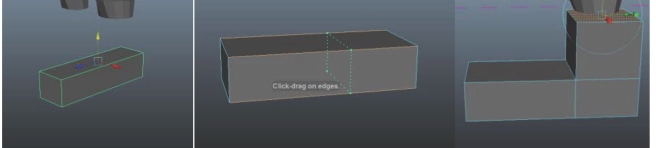
(2)执行Edit Mesh(编辑网格)→Insert Edge Loop Tool(插入循环边工具)命令,分别将模型的上下两端插入循环线,利用循环线卡边,然后执行Mesh(网格)→Smooth(平滑)命令,平滑两次,如图所示。
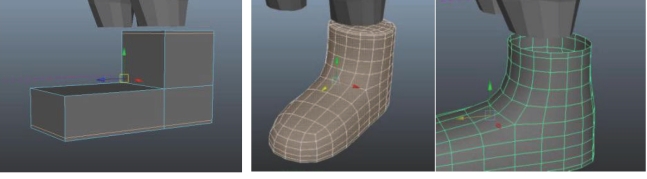
(3)选择鞋子的结构线,执行Edit Mesh(编辑网格)→Detach Component(分离组件)命令,如图所示。
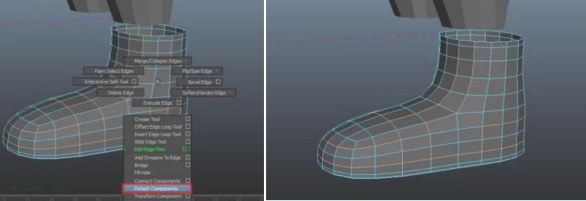
(4)选择鞋底的厚度,放大,然后选择边缘线,执行Edit Mesh(编辑网格)→Extrude(挤出)命令,如图所示。
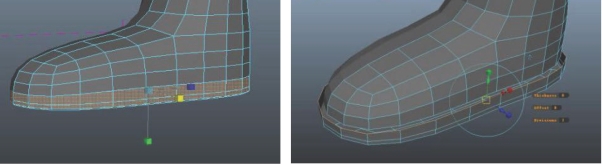
(5)选择鞋底的厚度,插入循环边,然后再在鞋底的中间用三条循环线制作出一个深痕的结构,如图所示。

(6)转换到点元素,按B建开启软选择,调整鞋前端的形状,如图所示。
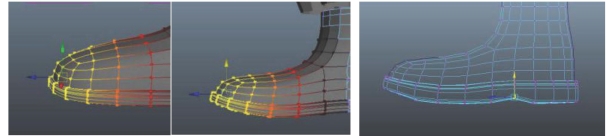
(7)转换到面元素,将中间的结构往下压,如图所示。
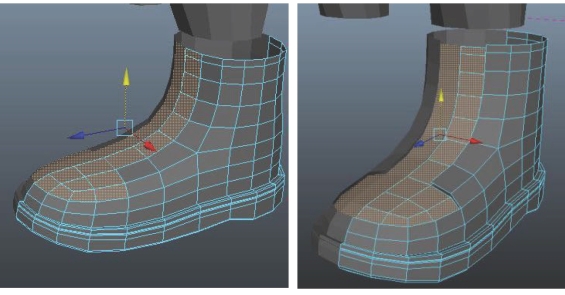
(8)选择鞋前端的结构,执行Mesh(网格)→Smooth(平滑)命令,然后转换到点元素,调整出一个小的结构,如图所示。
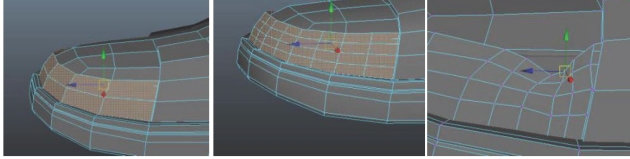
(9)选择上端的边缘线,执行Edit Mesh(编辑网格)→Extrude(挤出)命令,然后在模型的转折处插入一条循环边,如图所示。
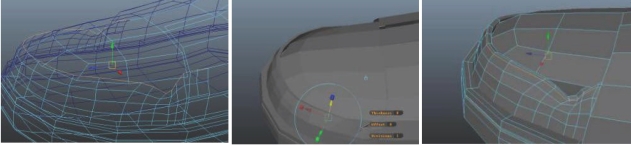
(10)选择鞋前端穿鞋带的结构,调整它的形状,然后插入循环边,删除穿鞋带口的面,然后选择模型的边缘线挤出模型的厚度,如图所示。
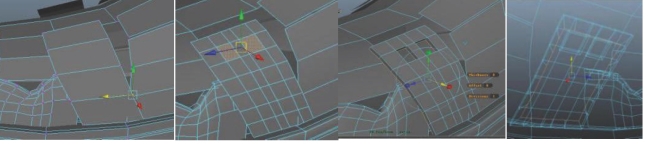
(11)调整鞋后跟的一个结构的形状,然后适当的放大结构,选择结构的边缘线,执行挤出命令,挤出结构的厚度,如图所示。
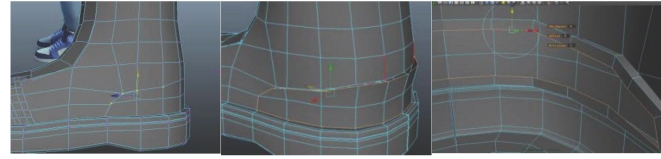
(12)将制作出厚度的结构,在转折处利用循环边卡边,如图所示。
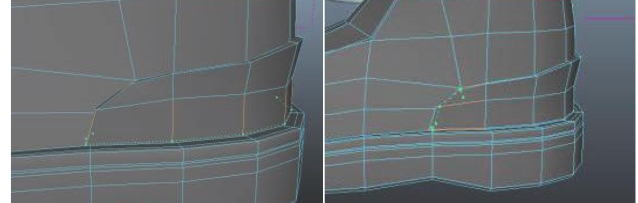
(13)调整该结构的形状,然后选择边缘线,执行挤出命令,如图所示。
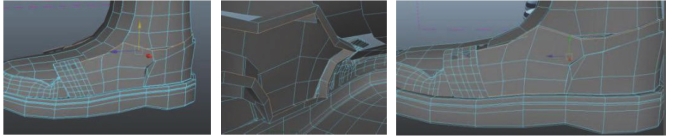
(14)选择该结构插入循环边调整它的结构,然后删除多余的面,之后选择边缘性执行挤出命令,如图所示。(www.daowen.com)
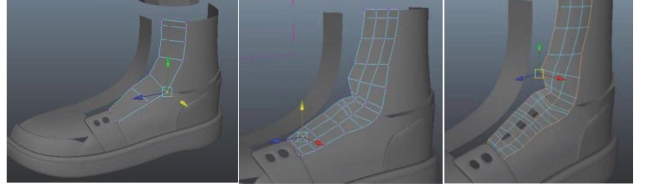
(15)然后将一些转折处利用循环边卡边,如图所示。
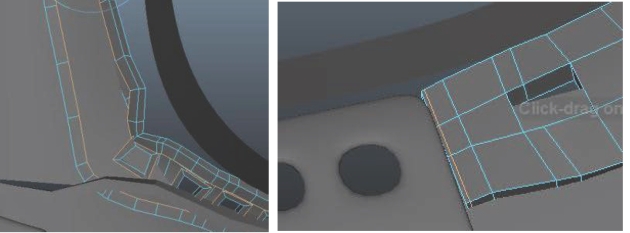
(16)如同上一个结构的制作,调整结构形状,插入循环线,删除多余的面,挤出厚度,如图所示。
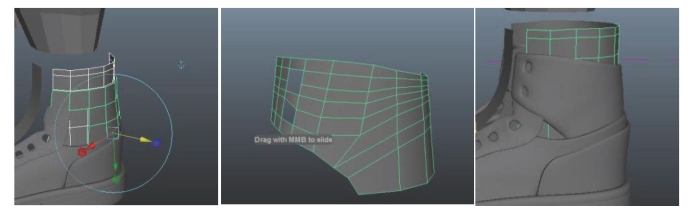
(17)调整该结构的外形,然后选择边缘线,执行挤出命令,如图所示。

(18)选择鞋中间的结构,选择前段的边,经过多次的挤出,然后转换到点元素调整它的结构,如图所示。

(19)将做好的结构挤出厚度然后利用循环边卡一下边,如图所示。
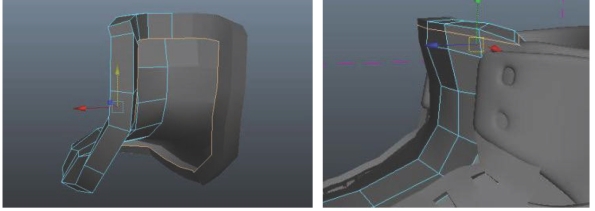
(20)将做到的模型合并在一起复制出另外一半合并,如图所示。
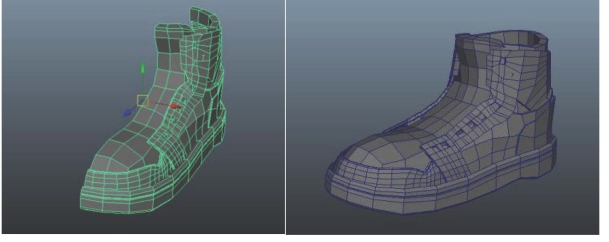
(21)制作出一个平面,然后加线,制作出携带的结构,如图5-188所示。

(22)通过不断地复制出一半,然后通过镜像复制出另外一半,再用软选择调整一下穿插,如图所示。
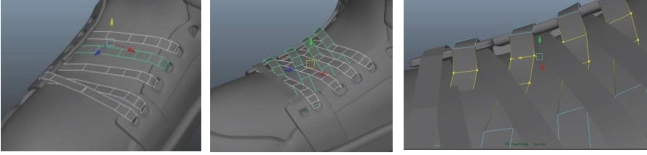
(23)最后将制作好的结构,执行Edit Mesh(编辑网格)→Extrude(挤出)命令,挤出鞋带的厚度,如图所示。
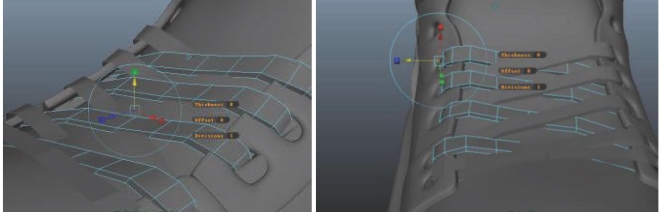
(24)创建一个管道,然后放到鞋子和裤子的连接处,通过插入循环边调整它的外形,如图所示。
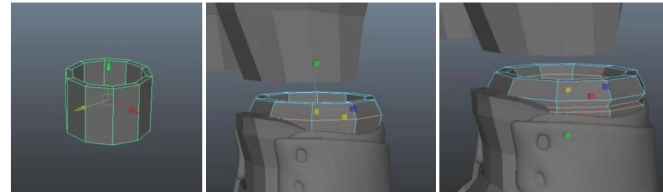
(25)选择面然后复制出该结构的面,通过挤出制作出结构,如图所示。
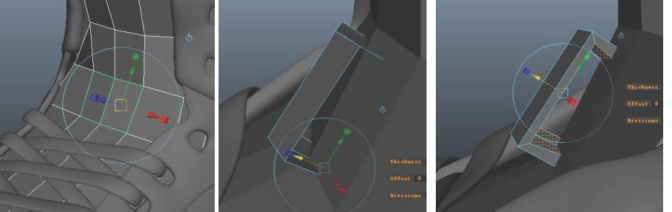
(26)最后通过镜像复制得到最后效果,如图所示。
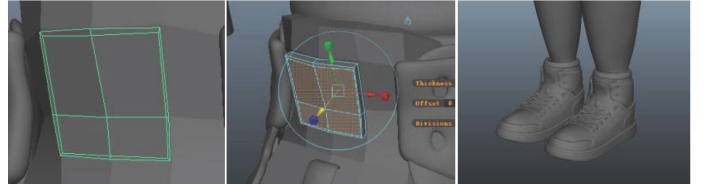
免责声明:以上内容源自网络,版权归原作者所有,如有侵犯您的原创版权请告知,我们将尽快删除相关内容。








